PS如何设计精油化妆品海报
发布时间:暂无
1、打开【PS-新建画布-1920x749px-72dpi】一次导入【准备好的素材】调整大小、图层顺序、位置关系。

2、给【背景】添加【色相饱和度】调整层。

3、继续导入【素材】使用【快速选择工具】将‘蘑菇屋’扣出,导入【画布】添加【蒙版】涂抹边缘位置。

4、给【背景图层】添加【渐变映射】【混合模式改为柔光】【置于顶层CTRL+SHIFT+[】【降低图层不透明度】。
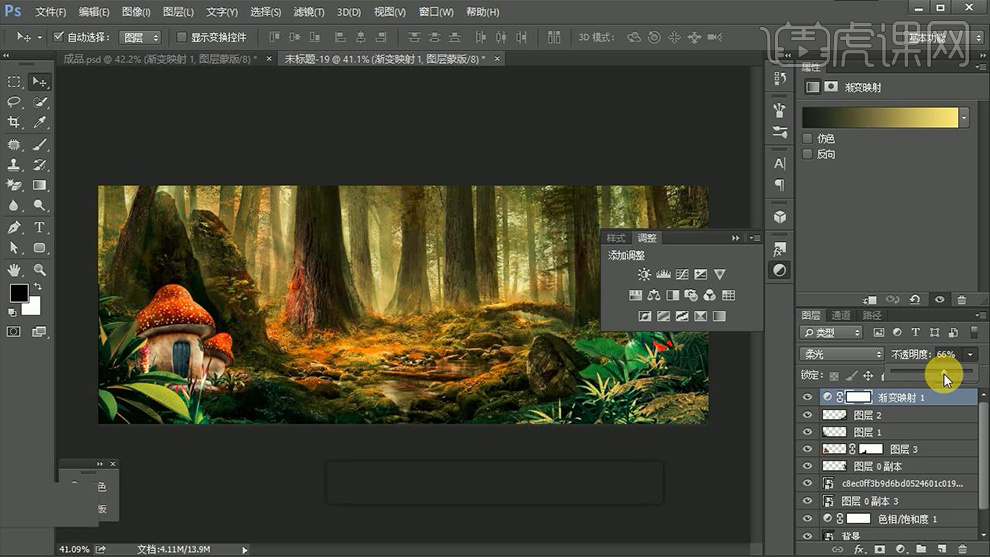
5、导入【产品素材】【调整大小】【CTRL+J复制一层】【混合模式改为柔光】添加【蒙版】使用【柔边缘画笔】涂抹产品中间位置。

6、导入【藤蔓素材】沿瓶子边缘摆放,同样的方法导入【其他素材】调整摆放位置(光效素材-混合模式改为线性减淡-添加蒙版涂抹多余部分)。

7、【托索工具-选中背景的选区-CTRL+J复制一层】添加【高斯模糊】参数如图,添加【蒙版】微调边缘。
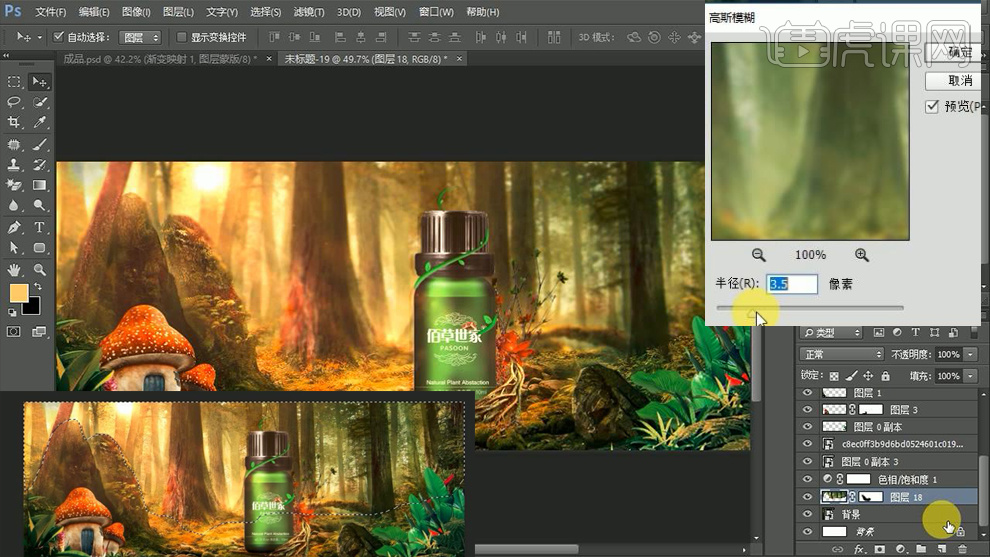
8、【新建图层】使用【画笔(光源色)】涂抹‘颜色较深的树干’。

9、输入【文字】绘制【圆角矩形(圆角半径5px)】打开【AI-输入文字-字体迷你简粗倩】使用【画笔】丰富文字效果。
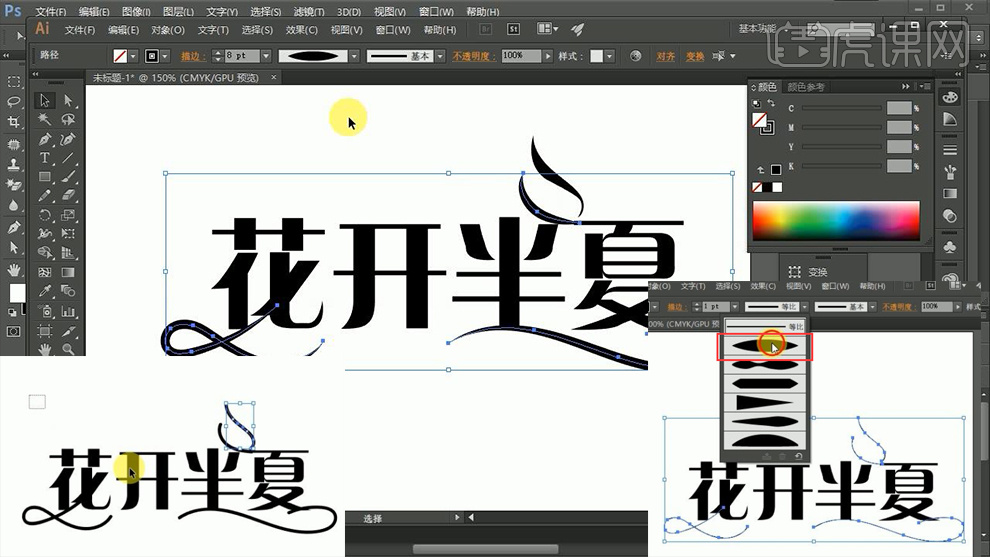
10、调整完成后,分别执行【路径-对象-扩展外观】最后【全选-创建轮廓-CTRL+SHIFT+O】导入到【PS】。

11、导入【鲜花素材】置于【文字图层上方-按住ALT单击两图层中间-创建剪切蒙版】然后使用【画笔】涂抹。

12、输入【辅助文案】摆放到圆角矩形上方,最后导入【点光素材】添加【颜色叠加】【降低图层不透明度】。

13、添加【图层蒙版】使用【画笔】涂抹掉多余部分。

14、最后给【标题】添加【装饰元素】调整位置,然后【新建图层-重复步骤8的操作】。

15、最终效果如图所示。







